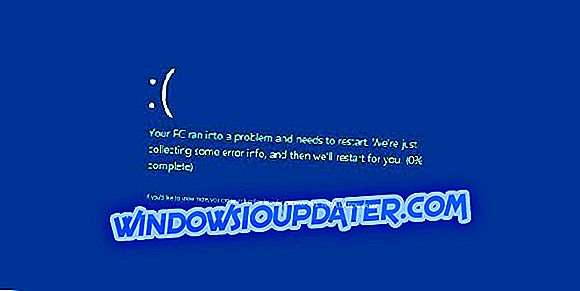Stampiamo i documenti ogni giorno ea volte la stampante tira troppe pagine durante la stampa. Questo di solito non è un grosso problema, ma può essere piuttosto fastidioso, quindi oggi vi mostreremo come risolverlo.
I problemi della stampante possono essere un problema e, parlando di problemi di stampa, ecco alcuni problemi simili che gli utenti hanno segnalato:
- Stampante Brother afferra più fogli, mangiando carta: questo problema può verificarsi a causa dei rulli. A volte i rulli potrebbero essere consumati e l'unico modo per risolvere il problema è quello di sostituire i rulli.
- Stampante Epson che estrae più fogli : se la stampante sta caricando più fogli, il problema potrebbe essere lo smorzamento della schiuma. Per risolvere il problema, potresti dover sostituire questa schiuma da solo o contattare un esperto.
- La stampante sta caricando troppa carta : a volte questo problema può verificarsi a causa di attività nella coda di stampa. Basta rimuovere altre attività e verificare se questo risolve il tuo problema.
- La stampante Canon alimenta più fogli - A volte questo problema può essere causato dai tuoi rulli e, per risolvere il problema, devi renderli più ruvidi da soli.
- La stampante tira troppe pagine HP - Un'altra causa di questo problema può essere la carta, quindi assicurati che la carta non sia danneggiata o smorzata.
La stampante tira troppe pagine, come risolverlo?
- Controlla il tuo rullo e la tua carta
- Controlla la tua schiuma antirumore
- Rendi più grossa la tua carta di gomma
- Controlla la tua carta
- Pulisci i tuoi rulli
- Cancella la coda di stampa
- Disconnetti la stampante dal PC
Soluzione 1 - Controllare il rullo e la carta
Se la stampante tira troppe pagine durante la stampa, il problema è molto probabilmente il tuo rullo. A volte il rullo della stampante può diventare liscio a causa di un uso prolungato e questo causa la comparsa di questo problema.
L'unico modo per risolvere questo problema è sostituire il rullo. Questo non è sempre un compito facile, soprattutto se non sai come farlo, quindi potresti portare la tua stampante all'officina e chiedere a un professionista di farlo per te.
Inoltre, assicurati di controllare anche il tuo foglio. A volte la tua carta può aderire, soprattutto nei climi caldi. La carta può diventare umida e ciò farà sì che si attacchi ad altra carta. In tal caso, assicurarsi di asciugare la carta prima di usarla per la stampa per evitare questo e altri problemi.
Soluzione 2 - Controllare la schiuma antirumore
Secondo gli utenti, se la stampante tira troppe pagine, il problema può essere la tua schiuma bagnata. A volte questa schiuma può deteriorarsi e diventare appiccicosa.
Ciò impedirà il rilascio della piastra di rilascio e fa sì che il rullo continui a ruotare e raccolga più carta del necessario. Questo può essere un problema, e per rimediare, si consiglia di sostituire la schiuma antirumore.
Questo potrebbe essere troppo complicato per un utente di tutti i giorni, quindi potresti portare la stampante al centro di riparazione e chiedere al professionista di farlo per te.
Soluzione 3 - Rendi più grossa la carta di gomma
In caso di problemi con la stampante, il problema potrebbe essere l'accaparratore di carta in gomma. A volte questa parte in gomma può diventare più liscia e causare che la stampante raccolga più carta del necessario. Per risolvere il problema, gli utenti suggeriscono di rendere la gomma più ruvida usando una lima per unghie.
Semplicemente rendendo la gomma un po 'più grezza potresti essere in grado di risolvere il problema. Gli utenti hanno riferito che questa soluzione fai-da-te ha funzionato per loro, quindi potresti volerlo provare. Tieni presente che questa soluzione richiede di smontare la stampante, quindi se non ti senti a tuo agio in questo, o se la tua stampante è ancora in garanzia, forse dovresti portarla al centro di riparazione e chiedere a un professionista di ripararla per te .
Soluzione 4 - Controlla la carta
Se la tua stampante tira troppe pagine, è possibile che il problema sia il tuo foglio. A volte la carta di bassa qualità può causare questo problema, quindi assicurati di utilizzare la carta appropriata per la stampa. Inoltre, assicurarsi che la stampante sia conservata in un luogo fresco e asciutto.
Infine, non riutilizzare la vecchia carta che ha già stampato qualcosa. Se la carta contiene inchiostro, ciò potrebbe renderlo leggermente umido e farlo aderire con altra carta. Inoltre, assicurarsi di utilizzare carta non danneggiata.
Una carta con strappi, arricciature o rughe può a volte rimanere bloccata nella stampante, quindi non usarla. Inoltre, assicurarsi che tutta la carta della stampante abbia le stesse dimensioni. Una carta di dimensioni diverse può a volte rimanere bloccata e causare questo e molti altri problemi. Lo stesso vale per diversi tipi di carta. Vi sono diversi tipi di carta disponibili, quindi è importante non mescolare due tipi diversi poiché il prodotto potrebbe rimanere bloccato durante il processo di stampa.
Inoltre, assicurarsi che la carta sia allineata correttamente prima della stampa. Infine, non utilizzare più di 25 fogli di carta in quel momento poiché ciò potrebbe causare problemi di stampa. Per evitare problemi di stampa, è necessario utilizzare da 10 a 25 fogli di carta alla volta.
Se il problema è ancora presente, forse dovresti provare a utilizzare una marca diversa di carta e controllare se ciò aiuta.
Come puoi vedere, queste sono alcune linee guida generali sulla carta e, per evitare problemi con la stampa, ti suggeriamo di seguirle ed esaminare il tuo articolo.
Soluzione 5: pulire i rulli
Tutte le stampanti sono dotate di rulli progettati per tirare la carta. Tuttavia, se la stampante tira troppe pagine, è possibile che ci sia un problema con i rulli. Per risolvere il problema, si consiglia di pulire accuratamente i rulli. Per farlo, procedi nel seguente modo:
- Spegnere la stampante e scollegarla dalla presa di corrente.
- Ora apri lo sportello di accesso posteriore della stampante. Alcune stampanti hanno una manopola, mentre altre hanno una scheda di rilascio.
- Se hai della carta bloccata all'interno della stampante, assicurati di rimuoverla.
- Ora pulisci i rulli con un panno privo di lanugine. Per i migliori risultati, utilizzare l'acqua distillata o in bottiglia per inumidire leggermente il panno. Assicurarsi di ruotare i rulli per pulirli da tutti i lati.
- Ora è necessario pulire i rulli inferiori. Questi rulli sono difficili da raggiungere, quindi assicurati di usare un batuffolo di cotone umido per pulirli.
- Dopo averlo fatto, controllare i rulli sullo sportello di accesso posteriore e pulirli se necessario.
- Attendere un paio di minuti affinché i rulli si asciughino. Dopo che i rulli sono asciutti, mettere lo sportello di accesso posteriore e verificare se il problema è ancora lì.
Come puoi vedere, questa è una soluzione avanzata e, se non sai come rimuovere lo sportello di accesso posteriore o come pulire correttamente i rulli, ti suggeriamo di contattare un esperto.
Soluzione 6 - Cancellare la coda di stampa
Dopo aver esaminato i problemi hardware, è giunto il momento di esaminare i problemi software che possono causare questo problema. Se la stampante tira troppe pagine, è possibile che il problema sia causato dalla coda di stampa. A volte potrebbero esserci più documenti nella coda e questo può portare a questo problema. Per risolvere il problema, devi fare quanto segue:
- Premere il tasto Windows + S e accedere al pannello di controllo . Ora seleziona Pannello di controllo dall'elenco.

- Quando si apre il Pannello di controllo, selezionare Dispositivi e stampanti .

- Fai clic con il pulsante destro del mouse sulla stampante e seleziona Visualizza cosa stampa dal menu.

- Ora vai su Stampante> Annulla tutti i documenti .

Dopo aver fatto ciò, la coda della stampante dovrebbe essere cancellata e il problema verrà risolto. Se sei un utente avanzato, o vuoi cancellare la coda più velocemente, puoi sempre usare il prompt dei comandi per farlo. Per fare ciò, basta seguire questi passaggi:
- Fai clic destro sul pulsante Start per aprire il menu Win + X. Ora seleziona Prompt dei comandi (Admin) o PowerShell (Amministratore) .

- Quando viene visualizzata la riga di comando, eseguire i seguenti comandi:
- Net Stop Spooler
- del% systemroot% \ System32 \ spool \ printers \ * / Q
- Net Start Spooler
Dopo aver eseguito questi comandi, la coda della stampante dovrebbe essere completamente cancellata e il problema dovrebbe essere risolto.
Soluzione 7 - Disconnettere la stampante dal PC
Se la stampante tira troppe pagine durante la stampa, il problema potrebbe essere causato da un problema tecnico temporaneo. Tuttavia, potresti essere in grado di risolvere il problema semplicemente disconnettendo la stampante dal PC e collegandola a una porta USB diversa.
Dopo averlo fatto, il problema dovrebbe essere risolto. Oltre a scollegare la stampante dal PC, è consigliabile scollegarla dalla presa di corrente e verificare se ciò è di aiuto.
I problemi di stampa possono essere piuttosto fastidiosi e se la tua stampante tira troppe pagine, il problema è in genere correlato al tuo hardware. Tuttavia, speriamo che riuscirai a risolvere questo problema utilizzando una delle nostre soluzioni.